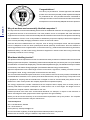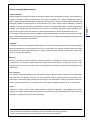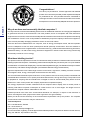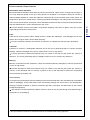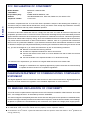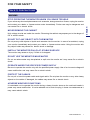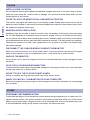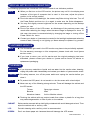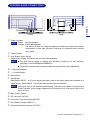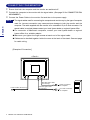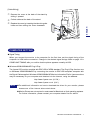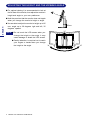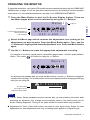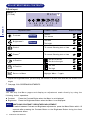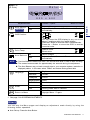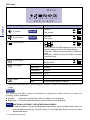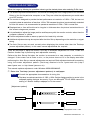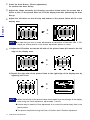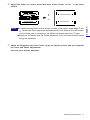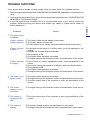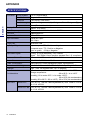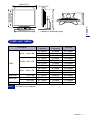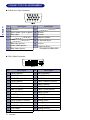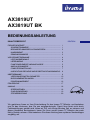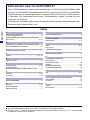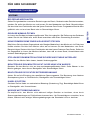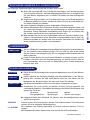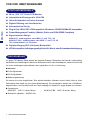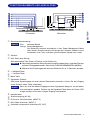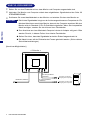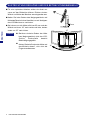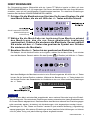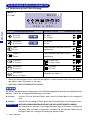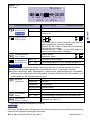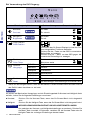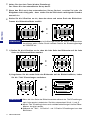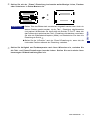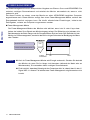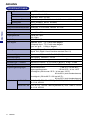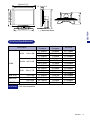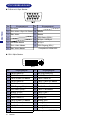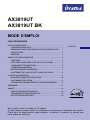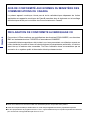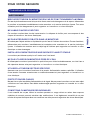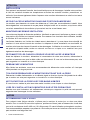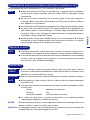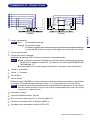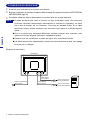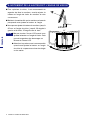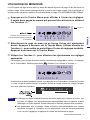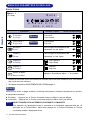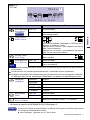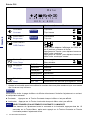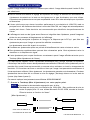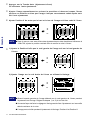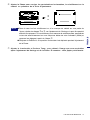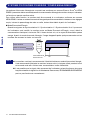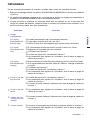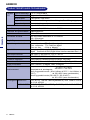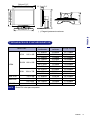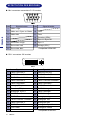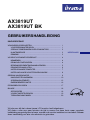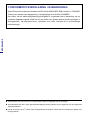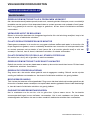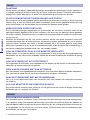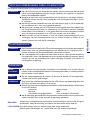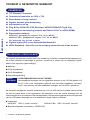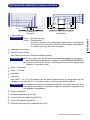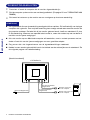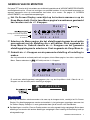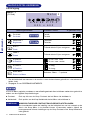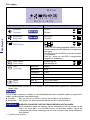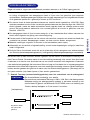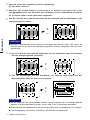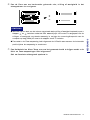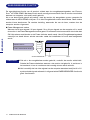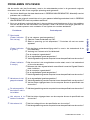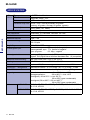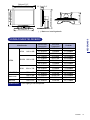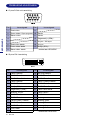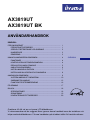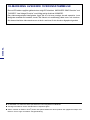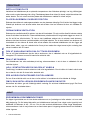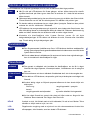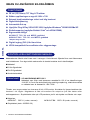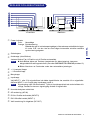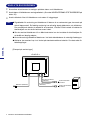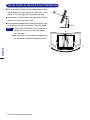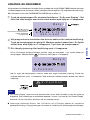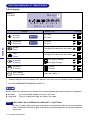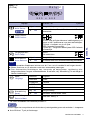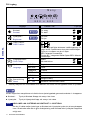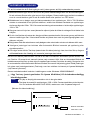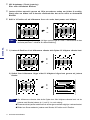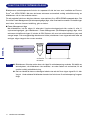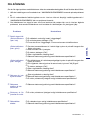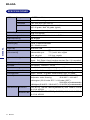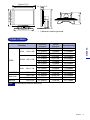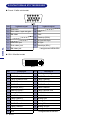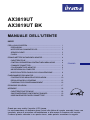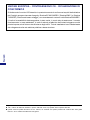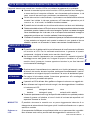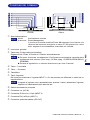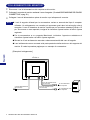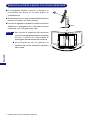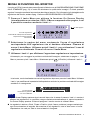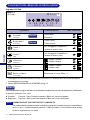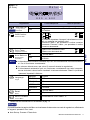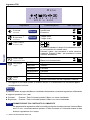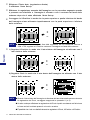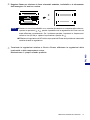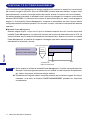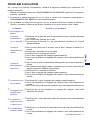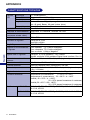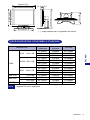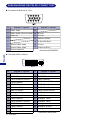iiyama AX3819UT BK Manuale utente
- Categoria
- TV
- Tipo
- Manuale utente
Questo manuale è adatto anche per
La pagina si sta caricando...
La pagina si sta caricando...
La pagina si sta caricando...
La pagina si sta caricando...
La pagina si sta caricando...
La pagina si sta caricando...
La pagina si sta caricando...
La pagina si sta caricando...
La pagina si sta caricando...
La pagina si sta caricando...
La pagina si sta caricando...
La pagina si sta caricando...
La pagina si sta caricando...
La pagina si sta caricando...
La pagina si sta caricando...
La pagina si sta caricando...
La pagina si sta caricando...
La pagina si sta caricando...
La pagina si sta caricando...
La pagina si sta caricando...
La pagina si sta caricando...
La pagina si sta caricando...
La pagina si sta caricando...
La pagina si sta caricando...
La pagina si sta caricando...
La pagina si sta caricando...
La pagina si sta caricando...
La pagina si sta caricando...
La pagina si sta caricando...
La pagina si sta caricando...
La pagina si sta caricando...
La pagina si sta caricando...
La pagina si sta caricando...
La pagina si sta caricando...
La pagina si sta caricando...
La pagina si sta caricando...
La pagina si sta caricando...
La pagina si sta caricando...
La pagina si sta caricando...
La pagina si sta caricando...
La pagina si sta caricando...
La pagina si sta caricando...
La pagina si sta caricando...
La pagina si sta caricando...
La pagina si sta caricando...
La pagina si sta caricando...
La pagina si sta caricando...
La pagina si sta caricando...
La pagina si sta caricando...
La pagina si sta caricando...
La pagina si sta caricando...
La pagina si sta caricando...
La pagina si sta caricando...
La pagina si sta caricando...
La pagina si sta caricando...
La pagina si sta caricando...
La pagina si sta caricando...
La pagina si sta caricando...
La pagina si sta caricando...
La pagina si sta caricando...
La pagina si sta caricando...
La pagina si sta caricando...
La pagina si sta caricando...
La pagina si sta caricando...
La pagina si sta caricando...
La pagina si sta caricando...
La pagina si sta caricando...
La pagina si sta caricando...
La pagina si sta caricando...
La pagina si sta caricando...
La pagina si sta caricando...
La pagina si sta caricando...
La pagina si sta caricando...
La pagina si sta caricando...
La pagina si sta caricando...
La pagina si sta caricando...
La pagina si sta caricando...
La pagina si sta caricando...
La pagina si sta caricando...
La pagina si sta caricando...
La pagina si sta caricando...
La pagina si sta caricando...
La pagina si sta caricando...
La pagina si sta caricando...
La pagina si sta caricando...
La pagina si sta caricando...
La pagina si sta caricando...
La pagina si sta caricando...
La pagina si sta caricando...
La pagina si sta caricando...
La pagina si sta caricando...
La pagina si sta caricando...
La pagina si sta caricando...
La pagina si sta caricando...
La pagina si sta caricando...
La pagina si sta caricando...
La pagina si sta caricando...
La pagina si sta caricando...
La pagina si sta caricando...
La pagina si sta caricando...
La pagina si sta caricando...
La pagina si sta caricando...
La pagina si sta caricando...
La pagina si sta caricando...
La pagina si sta caricando...
La pagina si sta caricando...
La pagina si sta caricando...
La pagina si sta caricando...
La pagina si sta caricando...
La pagina si sta caricando...
La pagina si sta caricando...
La pagina si sta caricando...
La pagina si sta caricando...
La pagina si sta caricando...

Grazie per aver scelto il monitor LCD iiyama.
Le raccomandiamo di dedicare alcuni minuti alla lettura di questo manuale, breve ma
completo, prima di procedere all’installazione e alla messa in funzione del monitor.
Conservi questo manuale in un posto sicuro, onde poterlo consultare in seguito.
PER LA SUA SICUREZZA ...................................................................... 1
PRECAUZIONI .................................................................................. 1
NOTE SPECIALI SUI MONITOR LCD ................................................ 3
SERVIZIO CLIENTI ........................................................................... 3
PULIZIA ............................................................................................ 3
PRIMA DI METTERE IN FUNZIONE IL MONITOR ...................................... 4
CARATTERISTICHE .......................................................................... 4
CONTROLLO DEI MATERIALI CONTENUTI NELL’IMBALLAGGIO ........... 4
COMANDI E CONNETTORI ............................................................... 5
COLLEGAMENTO DEL MONITOR .................................................... 6
IMPOSTAZIONI SUL COMPUTER ..................................................... 7
MODIFICA ALTEZZA E ANGOLO DI VISUALIZZAZIONE ................. 8
FUNZIONAMENTO DEL MONITOR ......................................................... 9
CONTENUTO DEL MENU DELLE REGOLAZIONI ............................. 10
REGOLAZIONI DELLO SCHERMO ................................................... 13
FUNZIONALITÀ DI POWER MANAGEMENT .................................... 16
PROBLEMI E SOLUZIONI ....................................................................... 17
APPENDICE ............................................................................................ 18
CARATTERISTICHE TECNICHE ........................................................ 18
SINCRONIZZAZIONE CONFORME A STANDARD ........................... 19
ASSEGNAZIONE DEI PIN DEL CONNETTORE ................................. 20
MANUALE DELL’UTENTE
INDICE
ITALIANO
AX3819UT
AX3819UT BK

ITALIANO
UNIONE EUROPEA - CONTRASSEGNO CE - DICHIARAZIONE DI
CONFORMITÀ
Si dichiara che il monitor LCD descritto in questo documento è conforme ai requisiti delle direttive
del Consiglio europeo elencate di seguito: Direttiva EC 89/336/EEC (“Direttiva EMC ”) e Direttiva
73/23/EEC (“Direttiva sul basso voltaggio”) con emendamenti contenuti nella Direttiva 93/68/EEC.
Il livello di suscettibilità elettromagnetica è stato scelto in modo tale da assicurare il corretto
funzionamento in aree residenziali, in sedi di aziende e fabbriche dell’industria leggera nonché
piccole imprese, sia all’interno che all’esterno degli edifici. Tutte le installazioni sono caratterizzate
dal collegamento alla rete elettrica pubblica a bassa tensione.
n iiyama si riserva il diritto di modificare i dati tecnici senza obbligo di preavviso.
n Tutti i marchi di fabbrica utilizzati in questo manuale sono di proprietà delle rispettive aziende.
n iiyama, nella sua qualità di ENERGY STAR
®
Partner,
he verificato che questo prodotto sia conforme alle linee guida
E
NERGY STAR
®
relativa all'efficienza energetica.

ITALIANO
SPEGNERE IL MONITOR SE SI VERIFICANO DEI PROBLEMI
Se ci si accorge di una qualsiasi anomalia (fumi, strani rumori o odori), rimuovere il cavo di
alimentazione del monitor e rivolgersi immediatamente al proprio rivenditore o al centro di assistenza
iiyama. Continuando a utilizzare l’apparecchio, ci si potrebbe esporre al pericolo di incendio o
folgorazione.
NON TOGLIERE MAI IL MOBILETTO
All’interno del monitor sono presenti dei circuiti ad alta tensione. L’accesso alle parti interne può
esporre al rischio di incendio o folgorazione.
NON FAR PENETRARE ALCUN OGGETTO ALL’INTERNO DEL MONITOR
Non far penetrare alcun oggetto solido o liquido (acqua) all’interno del monitor. Se ciò dovesse
avvenire accidentalmente, disinserire immediatamente il monitor e rivolgersi al proprio rivenditore o al
centro di assistenza iiyama. L’utilizzo del monitor con un qualsiasi oggetto estraneo al suo interno può
esporre al pericolo di incendio o folgorazione, o provocare dei danni.
INSTALLARE IL MONITOR SU UNA SUPERFICIE PIANA E STABILE
La caduta del monitor può provocare lesioni.
NON UTILIZZARE IL MONITOR VICINO ALL’ACQUA
Non posizionare l’apparecchio in un punto in cui l’acqua può schizzare sul monitor, perché ciò può
esporre al pericolo di incendio o folgorazione.
UTILIZZARE IL MONITOR CON L’ALIMENTAZIONE ELETTRICA PREVISTA
Far funzionare il monitor unicamente con il tipo di alimentazione elettrica specificato. L’utilizzo di una
tensione non corretta provocherà malfunzionamenti e potrà esporre al pericolo di incendio o
folgorazione.
TRATTARE CON CURA I CAVI
Non tirare o piegare il cavo di alimentazione e il cavo di segnale. Non posizionare il monitor o un
qualsiasi altro oggetto pesante sui cavi. Un cavo danneggiato può esporre al pericolo di incendio o
folgorazione.
CONDIZIONI ATMOSFERICHE AVVERSE
È consigliabile non lasciare acceso il monitor durante un forte temporale, in quanto le continue
interruzioni di corrente possono provocare malfunzionamenti. È inoltre consigliabile non toccare in tal
caso la spina, perché ciò può esporre al pericolo di folgorazione.
PER LA SUA SICUREZZA 1
PER LA SUA SICUREZZA
PRECAUZIONI
AVVERTENZA

ITALIANO
ALTRI ACCORGIMENTI
2 PER LA SUA SICUREZZA
ATTENZIONE
PUNTO DI INSTALLAZIONE
Non installare il monitor in un punto in cui possono verificarsi variazioni improvvise di temperatura, o
in ambienti umidi o polverosi o in cui siano presenti delle esalazioni, perché ciò potrebbe esporre al
pericolo di incendio o folgorazione, o provocare dei danni. Occorre inoltre evitare aree in cui i raggi
del sole colpiscono direttamente il monitor.
NON INSTALLARE IL MONITOR IN UNA POSIZIONE PERICOLOSA
Il monitor può rovesciarsi e provocare lesioni qualora sia installato in una posizione non idonea.
Evitare inoltre di appoggiare oggetti pesanti sul monitor e sistemare i cavi in modo da evitare che dei
bambini li strattonino, eventualmente procurandosi danni fisici.
ASSICURARE UNA BUONA VENTILAZIONE
L’apparecchio è stato dotato di feritoie di ventilazione, per evitare che il rischio di surriscaldamento.
L’ostruzione di tali feritoie può provocare un incendio. Per consentire un’adeguata circolazione d’aria,
posizionare il monitor ad almeno dieci centimetri dalle pareti. Non rimuovere il supporto orientabile
durante il funzionamento del monitor. In tal caso, le feritoie di ventilazione situate nella parte posteriore
del mobile verrebbero ostruite e il monitor potrebbe surriscaldarsi. Ciò a sua volta potrebbe provocare
un incendio o danni. Il funzionamento del monitor appoggiato sulla parte posteriore, su una delle due
fiancate, capovolto o su una moquette o altro materiale soffice può anch’esso causare dei danni.
SCOLLEGARE I CAVI QUANDO SI SPOSTA IL MONITOR
Quando si sposta il monitor, occorre prima spegnerlo azionando l’interruttore generale, togliere la
spina del monitor dalla presa di corrente e scollegare il cavo di segnale. La mancata osservanza di
questa norma può esporre al pericolo di incendio o folgorazione.
DISINSERIMENTO DEL MONITOR
Qualora si preveda di non utilizzare il monitor per un lungo periodo di tempo, si raccomanda
di spegnerlo e togliere la spina dalla presa di corrente, per evitare incidenti.
IMPUGNARE LA SPINA DEL CAVO QUANDO LO SI SCOLLEGA
Per scollegare il cavo di alimentazione o il cavo di segnale, estrarlo impugnando la spina. Non tirare
mai il cavo, perché ciò potrebbe esporre al pericolo di incendio o folgorazione.
NON TOCCARE LA SPINA CON LE MANI BAGNATE
Estrarre o inserire la spina con le mani bagnate può causare pericolo di folgorazione.
QUANDO SI INSTALLA IL MONITOR APPOGGIANDOLO SU UN COMPUTER
Accertarsi che il computer sia sufficientemente robusto da sopportare il peso del monitor; in caso
contrario, il computer potrebbe essere danneggiato.
RACCOMANDAZIONI DI CARATTERE ERGONOMICO
Per evitare l’affaticamento della vista, non posizionare il monitor contro uno sfondo luminoso o in un
ambiente buio. Per godere del massimo comfort visivo, il monitor dovrebbe essere posizionato al di
sotto del livello degli occhi e a una distanza di 40-60 centimetri dagli occhi. Quando si utilizza il monitor
molto a lungo, è consigliabile fare una pausa di dieci minuti ogni ora, perché il guardare continuamente
lo schermo può affaticare la vista.

ITALIANO
I seguenti sintomi sono normali con i monitor LCD e non indicano la presenza di un problema.
NOTA
Quando si accende la prima volta il monitor a LCD, è possibile che l’immagine,
a causa del tipo di computer utilizzato, non sia centrata sullo schermo. In tal
caso, occorre intervenire per posizionare correttamente l’immagine.
n
Data la natura dello schermo LCD si può avere un’immagine persistente della schermata
precedente quando si passa a una nuova immagine e quando una stessa immagine
viene visualizzata per ore. In tal caso, si ha un recupero lento cambiando immagine o
spegnendo per diverse ore il monitor mediante l’interruttore generale.
n
È possibile che la luminosità non sia uniforme sullo schermo con taluni motivi del desktop.
n
NOTE SPECIALI RELATIVE AI MONITOR A CRISTALLI LIQUIDI (LCD)
PER LA SUA SICUREZZA 3
Contattare il rivenditore o il centro di assistenza iiyama per la sostituzione della sorgente
di luce posteriore nei seguenti casi: quando lo schermo è nero, quando si ha uno
sfarfallio o quando non si accende. In nessun caso tentare di sostituirla da soli.
n
Poiché tale monitor è retroilluminato, vi può essere uno sfarfallio dello schermo
durante l’uso iniziale. In tal caso, portare su off l’interruttore generale e poi di
nuovo su on; in tal modo, lo sfarfallio dovrebbe cessare.
n
È possibile che si debba sostituire periodicamente la luce fluorescente utilizzata
nel monitor a LCD. Per la eventuale sostituzione in garanzia di questo
componente, rivolgersi al locale centro servizio clienti iiyama.
Se occorre restituire l’apparecchio per una riparazione e i materiali originali di
imballaggio sono stati gettati via, rivolgersi al proprio rivenditore o al centro
servizio clienti iiyama per ricevere opportune istruzioni o per farsi dare dei
nuovi materiali di imballaggio.
n
n
AVVERTENZA
Qualora penetri inavvertitamente un materiale o un liquido (ad esempio: acqua)
all’interno del monitor durante la pulizia, scollegare immediatamente il cavo di
alimentazione e rivolgersi al proprio rivenditore o al centro di assistenza iiyama.
n
CAUTION
Per ragioni di sicurezza, portare l’interruttore generale su off e scollegare il
monitor prima di procedere alla pulizia.
n
Il pannello a LCD è delicato. Non graffiare o sfregare lo schermo con oggetti duri.
n
Non utilizzare mai i seguenti solventi energici, che danneggerebbero il mobiletto
e lo schermo a LCD:
n
solventi
benzine
detergenti abrasivi
detergenti spray
Toccando ripetutamente e a lungo la superficie del mobiletto con qualsiasi prodotto
a base di gomma o di plastica, si corre il rischio di rovinare tale superficie o di
asportare da essa la vernice.
n
MOBILETTO
È possibile rimuovere le macchie con un panno leggermente imbevuto di un
detergente ad azione blanda. Asciugare quindi il mobile strofinando con un panno
asciutto e morbido.
Schermo a
LCD
Si raccomanda di effettuare una pulizia periodica con un panno asciutto e morbido.
Non utilizzare carta velina, perché essa danneggerebbe lo schermo a LCD.
SERVIZIO CLIENTI
PULIZIA
ATTENZIONE
NOTA
NOTA
cera
solventi acidi o alcalini

ITALIANO
4 PRIMA DI METTERE IN FUNZIONE IL MONITOR
Il monitor viene fornito con i seguenti accessori. Accertarsi che siano tutti presenti. Se manca qualcosa,
o se un accessorio è danneggiato, contattare il proprio rivenditore iiyama o l’ufficio regionale iiyama.
ATTENZIONE
* PER GLI UTENTI IN ZONE CON ALIMENTAZIONE ELETTRICA A 120 V
I valori nominali del cavo di alimentazione nelle aree con alimentazione elettrica a
120 V sono di 10 A / 125 V. Se si utilizza un’alimentazione con valori più elevati,
occorre utilizzare un cavo di alimentazione 10 A / 250 V.
K Monitor LCD a colori TFT da 38 cm (15,0 pollici)
K Risoluzioni fino a 1024 × 768
K Angolo di visione ampio e contrasto elevato
K Smoothing (arrotondamento) digitale dei caratteri
K Configurazione automatica
K Conforme alla specifica Plug & Play VESA DDC1/2B
Conforme alla specifica Windows
®
95/98/2000/Me/XP
K Power Management (gestione consumo energetico) (conforme agli standard
ENERGY STAR
®
e VESA DPMS)
K Design ergonomico
AX3819UT: certificazione TCO’99 e MPR 3
AX3819UT BK*: certificazione TCO’95 e MPR 3
*Cabinet di colore nero
K Ingresso digitale (DVI-I), per immagini nitide
K Conforme allo standard VESA per quanto riguarda il fissaggio su braccio o a parete
CONTROLLO DEI MATERIALI CONTENUTI NELL’IMBALLAGGIO
PRIMA DI METTERE IN FUNZIONE IL MONITOR
n Cavo di alimentazione*
n Cavo di segnale D-Sub
n Cavo di segnale DVI-D
n Manuale dell'utente
E’ possibile personalizzare il monitor con delle parti opzionali come specificato a seguire. Contattare la
sede locale di iiyama o i dealer iiyama qualificati per avere ulteriori informazioni. Gli speaker (altoparlanti)
sono collegati direttamente al monitor e garantiscono l’uscita audio prodotta dal computer o da qualsiasi
altro dispositivo dotato di scheda audio. La pellicola di protezione si applica direttamente allo schermo
per proteggerlo da danni e preservarlo da polvere o quant’altro produca su di esso dell’usura.
n Speaker
AX3819UT: OSP1-1 (uscita, mono) AX3819UT BK: OSP1-1B (uscita, mono)
n Pellicola di protezione (Parte No. 832Z001-03)
CARATTERISTICHE

ITALIANO
PRIMA DI METTERE IN FUNZIONE IL MONITOR 5
POSIZIONE DEI COMANDI
<Fronte> <Retro>
A
Spia di alimentazione
Verde: funzionamento normale
Arancione: Power Management
Il monitor entra nella modalità Power Management (che implica una
riduzione del consumo energetico a meno di 5 W) quando non riceve
alcun segnale di sincronizzazione orizzontale e/o verticale.
B
Interruttore generale
C
Tasto Auto (Configurazione automatica)
Regolare Clock, Phase, H Position e V Position automaticamente.
n Per poter funzionare correttamente l’Configurazione automatica necessita della
regolazione dello schermo (Test. bmp). (Si veda a pag. 13 REGOLAZIONI DELLO
SCHERMO.)
n Durante la regolazione, lo schermo diventa nero per circa 5 secondi.
D
Tasto + / Luminosità
E
Tasto – / Contrasto
F
Tasto Menu
G
Tasto d’ingresso
Da usare per selezionare l’ingresso INPUT 1 o 2 e da premere per effettuare lo switch da un
segnale all’altro.
Il segnale di ingresso non è autoselezionato: premere il tasto e selezionare l’ingresso
opportuno al cambiamento dello stato del led.
H
Switch alimentazione principale
I
Connettore c.a. (AC IN)
J
Connettore D-Sub mini a 15 pin (INPUT 2)
K
Connettore DVI-I a 29 pin (INPUT 1)
L
Connettore opzionale speaker (DC OUT)
NOTA
NOTA
NOTA

ITALIANO
6 PRIMA DI METTERE IN FUNZIONE IL MONITOR
COLLEGAMENTO DEL MONITOR
[Esempio di collegamento]
A
Rimuovere i cavi di alimentazione del computer e del monitor.
B
Collegare il computer al monitor mediante il cavo di segnale. (Si veda ASSEGNAZIONE DEI PIN DEI
CONNETTORI, a pag. 20.)
C
Collegare il cavo di alimentazione prima al monitor e poi alla presa di corrente.
NOTE n I cavi di segnale utilizzati per la connessione variano a seconda del tipo di computer
utilizzato. Un collegamento non corretto può provocare gravi danni sia al monitor che al
computer. Il cavo in dotazione al monitor è quello per un connettore standard D-Sub a 15
pin. Se occorre un cavo speciale, rivolgersi al rivenditore iiyama locale o all’ufficio iiyama
regionale.
n Per la connessione a un computer Macintosh, richiedere l’opportuno adattatore al
rivenditore iiyama locale o all’ufficio iiyama regionale.
n Serrare le viti ad avvitamento manuale a ciascuna estremità del cavo di segnale.
n I cavi solitamente vanno connessi sulla parte posteriore della struttura o del supporto del
monitor. Si veda la prossima pagina per un esempio di connessione.
NOTA
< Retro >
Cavo di alimentazione
(Accessorio)
al connettore D-Sub
del computer
Computer
al connettore DVI
del computer
Cavo di segnale D-Sub
(Accessorio)
Cavo di segnale DVI-D
(Accessorio)

ITALIANO
PRIMA DI METTERE IN FUNZIONE IL MONITOR 7
CONFIGURAZIONE DEL COMPUTER
n Sincronizzazione dei segnali
La prima volta che si collega il monitor al computer, impostare la sincronizzazione dei segnali del
computer su VGA prima di effettuare il collegamento. Impostare le sincronizzazioni dei segnali
desiderate (elencate in SINCRONIZZAZIONE CONFORME ALLO STANDARD, a pag. 19), dopo aver
verificato che l’immagine appaia normalmente nella modalità VGA.
n Plug & Play Windows 95/98/2000/Me/XP
Il monitor a LCD di iiyama è conforme alla parte DDC 1/2B dello standard VESA. La funzionalità Plug
& Play viene attivata nei computer con sistema operativo Windows 95/98/2000/Me/XP collegando
il monitor a un computer conforme alla DDC 1/2B mediante il cavo di segnale fornito in dotazione.
Può essere necessaria la presenza sul computer del Monitor Information File per Windows 95/98/
2000/Me/XP per i monitor iiyama; il download di tale driver può essere effettuato tramite Internet,
collegandosi ai seguenti siti Web:
http://www.iiyama.it
n Per ulteriori informazioni sulle modalità di download del driver per il proprio monitor
consultare il suddetto sito Web.
n Nella maggior parte dei casi i drivers non sono richiesti per i sistemi operativi di
Macintosh o Unix. Per ulteriori informazioni si prega di contattare il proprio rivenditore.
NOTA
[Cablaggio]
A
rimuovere la copertura dal supporto.
B
collegare i cavi al supporto.
C
rimettere la copertura per fissare i cavi nella
guida apposita.

ITALIANO
n E’ consigliabile regolare il monitor in altezza e in
inclinazione per avere un corretto angolo di
visualizzazione.
n Tenere sempre con un mano le estremità dello schermo
mentre lo si regola con l’altra in altezza.
n Il monitor è regolabile in altezza fino a 85 mm dal livello
standard e in angolazione fino a 30 gradi nel piano
orizzontale, fino a 35 gradi verso l’alto.
NOTA n Non toccare la superficie dello schermo
mentre si sta regolando altezza e angolo del
monitor in quanto si rischierebbe di
danneggiare permanentemente la matrice.
n porre attenzione nel non graffiare la
superficie del monitor durante le operazioni
sopra citate.
8 PRIMA DI METTERE IN FUNZIONE IL MONITOR
MODIFICA ALTEZZA E ANGOLO DI VISUALIZZAZIONE
85mm
35˚
30˚30˚

ITALIANO
Lo On Screen Display sparisce alcuni secondi dopo che si cessa di premere i tasti +/- mentre si
effettua una regolazione. Le modifiche vengono salvate automaticamente in memoria quando lo
On Screen Display sparisce. Evitare di spegnere il monitor mentre si utilizza il Menu.
n
NOTA
Le regolazioni relative a Clock, Phase e Position (clock, fase e posizione) vengono salvate per
ogni sincronizzazione di segnale. Ad eccezione di tali regolazioni, tutte le altre hanno un’unica
impostazione che vale per tutte le sincronizzazioni di segnale.
n
MESSA IN FUNZIONE DEL MONITOR 9
MESSA IN FUNZIONE DEL MONITOR
B
Selezionare la pagina del menu contenente l’icona di regolazione
corrispondente alla regolazione che si desidera effettuare. Premere di
nuovo il tasto Menu. Utilizzare quindi i tasti +/- per evidenziare l’icona di
regolazione desiderata. Premere di nuovo il tasto Menu.
Ad esempio, per correggere la posizione verticale dell’immagine, selezionare la pagina n. 1 del
Menu e premere quindi il tasto Menu. Selezionare quindi (V-Position) utilizzando i tasti +/-.
Il monitor a LCD di iiyama è stato preconfigurato in fabbrica con la SINCRONIZZAZIONE CONFORME
ALLO STANDARD (pag. 19) in modo da ottimizzare la qualità delle immagini. È altresì possibile
regolare l’immagine mediante la procedura descritta nel seguito. Per informazioni più dettagliate sulla
regolazione del monitor, andare a pag. 13 alla voce REGOLAZIONI DELLO SCHERMO.
(
Premere il tasto Menu per attivare la funzione On Screen Display
(visualizzazione su schermo; OSD). Il Menu comprende altre pagine, a cui
è possibile accedere mediante i tasti +/-.
C
Utilizzare i tasti +/- per effettuare l’opportuna regolazione o impostazione.
In tal modo, verrà visualizzata una scala di regolazione dopo aver premuto il tasto Menu. Utilizzare
i tasti +/- per modificare le impostazioni della posizione verticale. La posizione verticale dell’immagine
cambierà di conseguenza.
800 × 600
Menu:1
H:46.8K V:75.0
Icona di regolazione
Valori attuali di frequenza orizzontale,
frequenza di refresh verticale
e risoluzione
N. della pagina
Menu:1
V-Position
V-Position
+
–
La barra mostra
l'entità della regolazione
che viene effettuata.

ITALIANO
10 MESSA IN FUNZIONE DEL MONITOR
Menu : 1
(D-Sub)
Ingresso D-Sub
CONTENUTO DEL MENU DELLE REGOLAZIONI
Regolazione Problema/opzione Tasto da premere
Direct
Direct
Direct
800 × 600
Menu:1
H:46.8K V:75.0
Contrast
Contrasto
Clock *
2
Clock
Phase *
2
Fase
H-Position
H-Position
V-Position
V-Position
Return to Menu
Torna a Menu
Brightness *
1
Luminosità
Troppo a sinistra
Troppo a destra
Evidenziare di nuovo “Menu : 1”
Troppo scuro
Troppo chiaro
Per correggere lo sfarfallio di
caratteri di testo o linee
Troppo in basso
Troppo in alto
Per correggere lo sfarfallio di
caratteri di testo o linee
Insufficiente
Eccessivo
*
1
Correggere la luminosità quando si utilizza il monitor in un ambiente buio e lo schermo appare
eccessivamente luminoso.
*
2
Vedere REGOLAZIONI DELLO SCHERMO, a pag. 13.
È possibile saltare le pagine del Menu e visualizzare direttamente una scala di regolazione, effettuando
le seguenti operazioni con i tasti.
l Contrast: Premere i Tasto Contrasto quando il Menu non viene visualizzato.
l Brightness: Premere i Tasto Luminosità quando il Menu non viene visualizzato.
COMMUTAZIONE TRA CONTRASTO E LUMINOSITÀ
Per passare dalla regolazione della luminosità a quella del contrasto premere il bottone Menu
entro 10 sec. e successivamente premere il Tasto Contrasto o Luminosità durante la fase
diretta di regolazione di cui sopra.
NOTA

ITALIANO
MESSA IN FUNZIONE DEL MONITOR 11
Menu : 2
(D-Sub)
Regolazione
Auto Balance
Bilanciamento
automatico
Opportuna correzione automatica del rosso, del verde
e del blu.
NOTA
n
Lo schermo diventa scuro per circa 10 secondi durante la regolazione.
n
Il bilanciamento automatico necessita di più di 5 cm di zona bianca intorno allo schermo
al fine di funzionare correttamente.
Il bilanciamento automatico può non funzionare correttamente con taluni computer,
alcune risoluzioni o alcuni motivi visualizati. In tal caso selezionare “Reset” e ripristinare
i parametri impostati in fabbrica.
n
Problema/opzione Tasto da premere
Menu:2
800 × 600
H:46.8K V:75.0
SVENSKA
ENGLISH
DEUTSCH
FRANÇAIS
NEDERLANDS
È possibile impostare il tempo di visualizzazione OSD
su uno qualsiasi dei suddetti valori.
Premere il tasto + per procedere in ordine numerico
crescente. Premere il tasto - per procedere in ordine
numerico decrescente.
Regolazione automatica di Clock, Fase, H-Position e
V-Position.
No
Yes
Direct
No
Yes
Direct
No
Yes
Auto Set-up*
1
Configurazione
automatica
OSD Position
Posizione OSD
Color Temp.
Temperatura colore
Return to Menu
Torna a Menu
Language
Lingua
Reset
Reset
Torna al Menu.
Bianco con dominante rossa
Bianco con dominante blu
Torna al Menu.
Inglese
Tedesco
Francese
Olandese
Svedese
Torna al Menu.
Ripristino automatico dei dati impostati in fabbrica.
Evidenziare di nuovo “Menu : 2”
*
1
Vedere REGOLAZIONI DELLO SCHERMO, a pag. 13.
È possibile saltare le pagine del Menu e visualizzare direttamente una scala di regolazione, effettuando
le seguenti operazioni con i tasti.
l Auto Set-up: Premere il Tasto Auto.

ITALIANO
12 MESSA IN FUNZIONE DEL MONITOR
Ingresso DVI
Regolazione Problema/opzione Tasto da premere
Direct
Direct
Contrast
Contrasto
Brightness *
1
Luminosità
Troppo scuro
Troppo chiaro
Insufficiente
Eccessivo
800 × 600
Menu
H:46.8K V:75.0
È possibile impostare il tempo di visualizzazione OSD
su uno qualsiasi dei suddetti valori.
Premere il tasto + per procedere in ordine numerico
crescente. Premere il tasto - per procedere in ordine
numerico decrescente.
OSD Position
Posizione OSD
Color Temp.
Temperatura colore
Bianco con dominante rossa
Bianco con dominante blu
SVENSKA
ENGLISH
DEUTSCH
FRANÇAIS
NEDERLANDS
No
Yes
Language
Lingua
Reset
Reset
Inglese
Tedesco
Francese
Olandese
Svedese
Torna al Menu.
Ripristino automatico dei dati impostati in fabbrica.
Direct
*
1
Correggere la luminosità quando si utilizza il monitor in un ambiente buio e lo schermo appare
eccessivamente luminoso.
È possibile saltare le pagine del Menu e visualizzare direttamente una scala di regolazione, effettuando
le seguenti operazioni con i tasti.
l Contrast: Premere i Tasto Contrasto quando il Menu non viene visualizzato.
l Brightness: Premere i Tasto Luminosità quando il Menu non viene visualizzato.
COMMUTAZIONE TRA CONTRASTO E LUMINOSITÀ
Per passare dalla regolazione della luminosità a quella del contrasto premere il bottone Menu
entro 10 sec. e successivamente premere il Tasto Contrasto o Luminosità durante la fase
diretta di regolazione di cui sopra.
NOTA

ITALIANO
n Le regolazioni dello schermo descritte in questo manuale consentono di posizionare correttamente
l’immagine e ridurre al minimo lo sfarfallio o lo sfocamento dell’immagine con il computer utilizzato
dall’utente. È improbabile che tali regolazioni verrebbero eseguite su un monitor a CRT (tubo
catodico).
n Il monitor è stato progettato per fornire i risultati migliori con una risoluzione 1024 × 768, ma non può
fornire prestazioni ottimali con risoluzioni inferiori, perché l’immagine viene ridimensionata
automaticamente per far sì che occupi l’intero schermo. Si raccomanda di operare nell’uso normale
con una risoluzione 1024 × 768.
n È possibile che, quando l’immagine viene ridimensionata, i caratteri di testo o le linee appaiano
sfocati o abbiano un bordo di spessore irregolare. Ciò è dovuto al processo di ingrandimento sullo
schermo.
n È preferibile posizionare l’immagine e regolare la frequenza con i comandi del monitor piuttosto che
mediante il software o un utility installati sul computer.
n Effettuare le regolazioni dopo un periodo di preriscaldamento di almeno trenta minuti.
n Con determinate risoluzioni o sincronizzazioni dei segnali, possono essere necessarie ulteriori
regolazioni dopo l’Auto Set-up (configurazione automatica).
n L’Auto Set-up può non funzionare correttamente quando viene visualizzata un’immagine diversa da
Test.bmp (motivo per la regolazione dello schermo). In tal caso occorre effettuare regolazioni manuali.
Le regolazioni relative all’immagine devono essere effettuate mediante la procedura descritta nel
seguito, onde ottenere l’immagine desiderata quando si seleziona l’ingresso D-Sub.
REGOLAZIONI DELLO SCHERMO
MESSA IN FUNZIONE DEL MONITOR 13
Vi sono due metodi per effettuare le regolazioni relative all’immagine sullo schermo. Il primo metodo
prevede la regolazione automatica di Clock, Phase e Position. Il secondo metodo prevede l’effettuazione
manuale delle regolazioni.
Per prima cosa, eseguire l’Auto Set-up quando si collega il monitor a un nuovo computer o quando si
modifica la risoluzione. Se dopo l’effettuazione dell’Auto Set-up è presente uno sfarfallio o l’immagine
è sfocata o non coincide con l’area dello schermo, occorre effettuare manualmente le regolazioni.
Entrambi i tipi di regolazioni devono essere effettuati mediante il motivo di regolazione dello schermo
(Test.bmp), che può essere scaricato dal sito Web di iiyama (http://www.iiyama.it).
In questo manuale vengono spiegate le regolazioni da effettuarsi con sistema operativo Windows
95/98/2000/Me/XP.
A
Impostare Test.bmp (motivo di regolazione dello schermo) come sfondo.
NOTA n Consultare le istruzioni che spiegano come far ciò.
n Test.bmp è un’immagine con una risoluzione 1280 × 1024. Centrare l’immagine all’interno
della finestra di dialogo di impostazione dello sfondo. Se si utilizza Microsoft PLUS!
95/98, deselezionare l’opzione “Adatta lo sfondo del desktop allo schermo”.
[Motivo per la regolazione]
Motivo a zebra
Questa è l’immagine visualizzata
con risoluzione 1024 × 768.
Barra dei colori
Cornice dell’immagine

ITALIANO
14 MESSA IN FUNZIONE DEL MONITOR
+
–
NOTA n Nel caso in cui sia necessario fare delle regolazioni ad una risoluzione inferiore a
1024 × 768, regolare la V-Position centrando l’immagine nell’area dello schermo.
E
1) Regolare H-Position in modo che il lato sinistro dell’immagine sia allineato con il
lato sinistro dello schermo.
NOTA n Quando il lato sinistro dell’immagine si allontana dal lato sinistro dello schermo durante
la regolazione del Clock, correggere eseguendo le operazioni 1) e 2).
n Un altro modo per effettuare la regolazione del Clock è quello consistente nell’eliminare
le linee verticali ondulate presenti nel motivo a zebra.
n È possibile che vi sia uno sfarfallio durante le regolazioni di Clock, H-Position e V-Position.
+
–
2) Regolare Clock in modo che il lato destro dell’immagine sia allineato con il lato
destro dello schermo.
+
–
B
Effettuare I’Tasto Auto. (regolazione diretta)
O effettuare l’Auto Set-up.
C
Effettuare la regolazione manuale dell’immagine con la procedura seguente quando
è presente uno sfarfallio o l’immagine è sfocata o non è centrata nell’area dello
schermo dopo che è stato effettuato l’Auto Set-up.
D
Correggere la V-Position in modo che la parte superiore e quella inferiore del bordo
dell’immagine siano allineate rispettivamente con la parte superiore e inferiore
dello schermo.

ITALIANO
NOTA n Qualora vi sia un forte sfarfallio o un notevole sfocamento su una parte dello schermo,
ripetere le operazioni
E
e
F
, perché è possibile che la regolazione del Clock non sia
stata effettuata correttamente. Se il problema persiste, impostare la frequenza di
refresh a low (60 Hz) e ripetere la procedura a partire da
B
.
n Effettuare la regolazione di H Position dopo quella di Phase se la posizione orizzontale
cambia durante la regolazione.
G
Terminate le regolazioni relative a Clock e Phase, effettuare le regolazioni della
luminosità e della temperatura colore.
Riselezionare il proprio sfondo preferito.
F
Regolare Phase per eliminare le linee orizzontali ondulate, lo sfarfallio o lo sfocamento
dell’immagine nel motivo a zebra.
+
–
POWER MANAGEMENT FEATURE
MESSA IN FUNZIONE DEL MONITOR 15

ITALIANO
Anche quando si utilizza la modalità Power Management, il monitor consuma elettricità.
Staccare l’interruttore generale quando non lo si utilizza, di notte e durante i fine settimana,
per evitare di sprecare inutilmente energia elettrica.
NOTA
n
n
16 MESSA IN FUNZIONE DEL MONITOR
FUNZIONALITÀ DI POWER MANAGEMENT
È possibile che il segnale video in uscita dal computer sia on mentre il segnale H o V sync
è assente. In tal caso, la funzione POWER MANAGEMENT potrebbe non funzionare
correttamente.
Modalità Power Management
Quando i segnali H-sync, V-sync e H e V sync in uscita dal computer sono off, il monitor entra nella
modalità Power Management, che implica la riduzione del consumo di elettricità a meno di 5 W. La
schermo diventa scuro e la spia di alimentazione diventa arancione. Quando il monitor è in modalità
Power Management, è possibile far riapparire l’immagine dopo alcuni secondi premendo un tasto
della tastiera o azionando il mouse.
Le funzionalità di Power Management di questo prodotto sono conformi ai requisiti sul contenimento
dei consumi energetici di ENERGY STA R
®
e VESA DPMS. Quando esse sono attivate, vengono ridotti
automaticamente i consumi di energia elettrica del monitor quando il computer non viene utilizzato.
Per attivare queste funzionalità, è necessario che il monitor sia collegato a un computer conforme allo
standard VESA DPMS. La riduzione del consumo di elettricità avviene per stadi, come spiegato di
seguito. Le funzionalità di Power Management, comprese le impostazioni dei timer, devono essere
configurate mediante il sistema operativo. Per istruzioni in merito, consultare il manuale di tale sistema
operativo.
n
0 5 W 100%
CONSUMO DI
ENERGIA ELETTRICA
Verde
Arancione
Spia di alimentazione
MODALITÀ NORMALE
MODALITÀ POWER MANAGEMENT

ITALIANO
PROBLEMI E SOLUZIONI
Effettuare le regolazioni descritte in FUNZIONAMENTO DEL MONITOR, operando in funzione del
problema riscontrato.
2. Consultare le tabelle seguenti se non si riesce a trovare una regolazione appropriata in
FUNZIONAMENTO DEL MONITOR, o se il problema persiste.
Se il problema non è descritto nel seguito o se non si riesce ad eliminarlo, cessare di utilizzare il
monitor e richiedere l’intervento del proprio rivenditore o del centro servizio clienti iiyama.
3.
PROBLEMI E SOLUZIONI 17
Problema
(La spia di
alimentazione
non si accende.)
Verificare che la spina del cavo di alimentazione sia ben inserita nella presa
di corrente;
o
o
o che la presa di corrente c.a. sia sotto tensione. Verificare con un’altra
apparecchiatura.
o Se lo screen saver con lo schermo nero è attivo, azionare la tastiera o il
mouse.
o
Aumentare il contrasto e/o la luminosità.
Verificare che il computer sia acceso;
o
che il cavo di segnale sia collegato opportunamente;
o
che l’interruttore generale sia su ON;
A
(La spia di
alimentazione è
verde.)
o che la sincronizzazione di segnale del computer rientri nelle specifiche del
monitor.
(La spia di
alimentazione è
arancione.)
Se la selezione del segnale video in ingresso non è corretta, commutare sul
segnale opportuno mediante Signal Select..
o
o
Se il monitor è nella modalità Power Management, azionare la tastiera o il
mouse.
Lo schermo non è
sincronizzato.
o
Verificare che il cavo di segnale sia collegato opportunamente;
o che la sincronizzazione di segnale del computer rientri nelle specifiche del
monitor;
B
o
che la sincronizzazione di segnale del computer rientri nelle specifiche del
monitor.
o che il livello dell’uscita video del computer rientri nelle specifiche del monitor.
L’immagine non è
centrata sullo
schermo.
o
Verificare che la sincronizzazione di segnale del computer rientri nelle
specifiche del monitor.
Lo schermo è
troppo luminoso
o troppo scuro.
L’immagine sullo
schermo oscilla.
C
D
E
Verificare che il livello dell’uscita video del computer rientri nelle specifiche
del monitor.
o
o Verificare che la tensione di alimentazione corrisponda alle specifiche del
monitor;
o che la sincronizzazione di segnale del computer rientri nelle specifiche del
monitor.
Verificare che il computer sia acceso;
che il cavo di segnale sia collegato opportunamente;
o
o
1.
Se il monitor non funziona correttamente, utilizzare la seguente procedura per individuare una
possibile soluzione.
A L’immagine non
appare.
Verifiche da effettuare

ITALIANO
CARATTERISTICHE TECNICHE
APPENDICE
Pannello
LCD
Simensioni
Tecnologia
TFT a matrice attiva
Diagonale: 38cm / 15,0 pollici
0,297mm (orizzontale) × 0,297mm (verticale)
Tempo di risposta
Pixel pitch
30ms (Nero, Bianco, Nero)
N. colori visualizzati
Circa 16,2 milioni
Frequenza di sincronizzazione
Orizzontale: 31,0-60,0kHz, Verticale: 56-75Hz
Dot clock
(frequenza scheda video)
80MHz max.
Risoluzione massima
1024 × 768
Connettori di ingresso
D-Sub mini a 15 pin
Dual DVI-I a 29 pin
Segnale di sincronizzazione
in ingresso
Sync separata: TTL, Positivo o Negativo
Sync composita: TTL, Positivo o Negativo
Sync su verde: 0,3Vp-p, Negativo
Plug & Play VESA DDC1/2B
TM
60W max, Modalità power management: 5W maxPotenza assorbita
Dimensioni peso netto
Nel piano orizzontale: 30 gradi, Verso l’alto: 35 gradi
Sgnale video in ingresso Analogico: 0,7Vp-p (standard), 75Ω, Positivo
Digitale: conforme a DVI (standard Digital Visual Interface, Rev.1,0)
Angolo di visione Destra / Sinistra: 60 gradi per ogni direzione
Alto: 40 gradi, Basso: 60 gradi (valore tipico)
Dimensioni massime dello
schermo
304,1mm × 228,1mm / 12,0 × 9,0 pollici (largh. x alt.)
Alimentazione elettrica 100-230 Vca, 50/60Hz 1,3-0,6A
Condizioni ambientali
Angolo di rotazione
20 ÷ 55% (senza formazione di condensa)
5 ÷ 35°C / 41 ÷ 95°F
-20 ÷ 60°C / -4 ÷ 140°F
Temperatura di funzionamento:
Temperatura di conservazione:
Umidità (-20 ÷ 50°C / -4 ÷ 122°F) :
Umidità (50 ÷ 60°C / 122 ÷ 140°F) :
20 ÷ 85% (senza formazione di condensa)
18 APPENDICE
344 × 342 × 212,4mm / 13,5 × 13,5 × 8,4 pollici (largh. x alt. x prof.),
6,0kg / 13,2libbre
Certificazioni AX3819UT
AX3819UT BK
TCO ’99, CE, TÜV-GS / MPR3(prEN50279) / ISO 13406-2, FCC-B,
UL / C-UL, VCCI-B
TCO ’95, CE, TÜV-GS / MPR3(prEN50279) / ISO 13406-2, FCC-B,
UL / C-UL, VCCI-B
La pagina si sta caricando...
La pagina si sta caricando...
-
 1
1
-
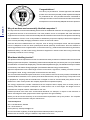 2
2
-
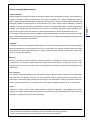 3
3
-
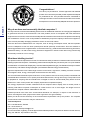 4
4
-
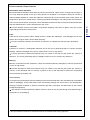 5
5
-
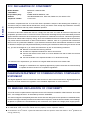 6
6
-
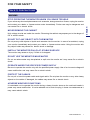 7
7
-
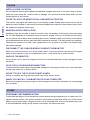 8
8
-
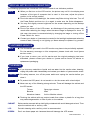 9
9
-
 10
10
-
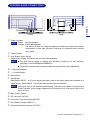 11
11
-
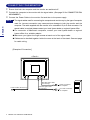 12
12
-
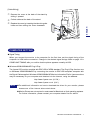 13
13
-
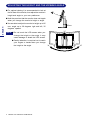 14
14
-
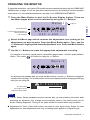 15
15
-
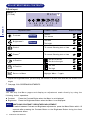 16
16
-
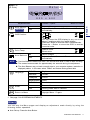 17
17
-
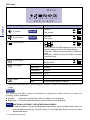 18
18
-
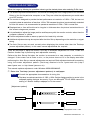 19
19
-
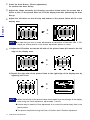 20
20
-
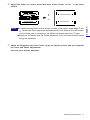 21
21
-
 22
22
-
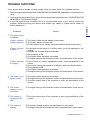 23
23
-
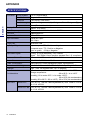 24
24
-
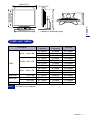 25
25
-
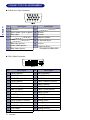 26
26
-
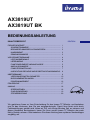 27
27
-
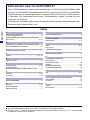 28
28
-
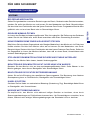 29
29
-
 30
30
-
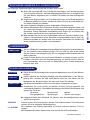 31
31
-
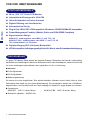 32
32
-
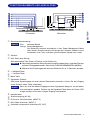 33
33
-
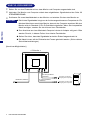 34
34
-
 35
35
-
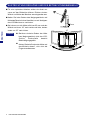 36
36
-
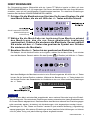 37
37
-
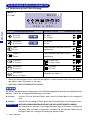 38
38
-
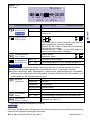 39
39
-
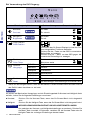 40
40
-
 41
41
-
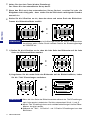 42
42
-
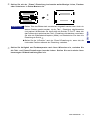 43
43
-
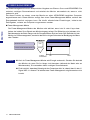 44
44
-
 45
45
-
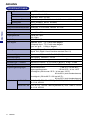 46
46
-
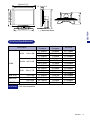 47
47
-
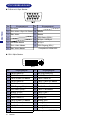 48
48
-
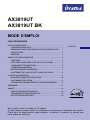 49
49
-
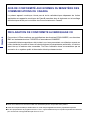 50
50
-
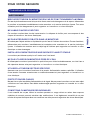 51
51
-
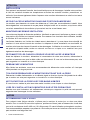 52
52
-
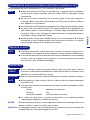 53
53
-
 54
54
-
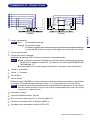 55
55
-
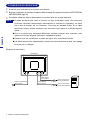 56
56
-
 57
57
-
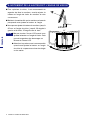 58
58
-
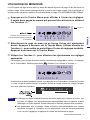 59
59
-
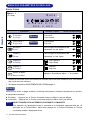 60
60
-
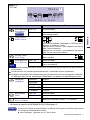 61
61
-
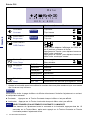 62
62
-
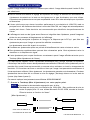 63
63
-
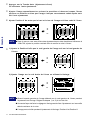 64
64
-
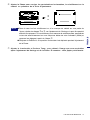 65
65
-
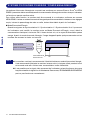 66
66
-
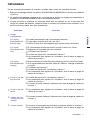 67
67
-
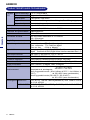 68
68
-
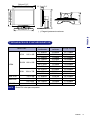 69
69
-
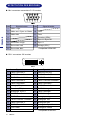 70
70
-
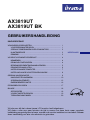 71
71
-
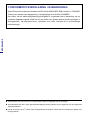 72
72
-
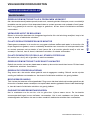 73
73
-
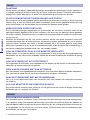 74
74
-
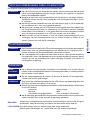 75
75
-
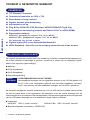 76
76
-
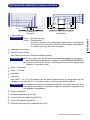 77
77
-
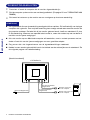 78
78
-
 79
79
-
 80
80
-
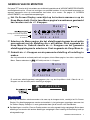 81
81
-
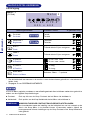 82
82
-
 83
83
-
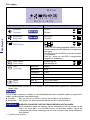 84
84
-
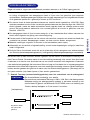 85
85
-
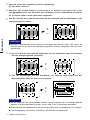 86
86
-
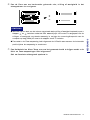 87
87
-
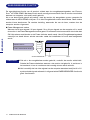 88
88
-
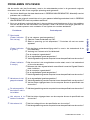 89
89
-
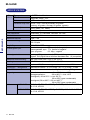 90
90
-
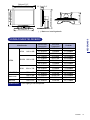 91
91
-
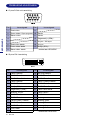 92
92
-
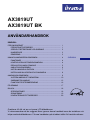 93
93
-
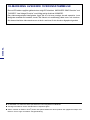 94
94
-
 95
95
-
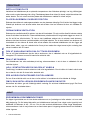 96
96
-
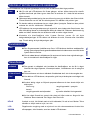 97
97
-
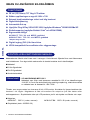 98
98
-
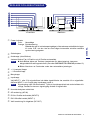 99
99
-
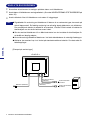 100
100
-
 101
101
-
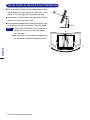 102
102
-
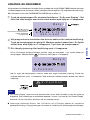 103
103
-
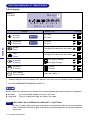 104
104
-
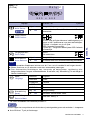 105
105
-
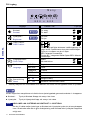 106
106
-
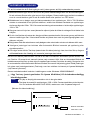 107
107
-
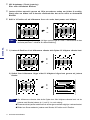 108
108
-
 109
109
-
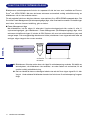 110
110
-
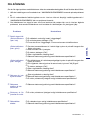 111
111
-
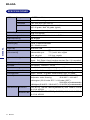 112
112
-
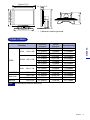 113
113
-
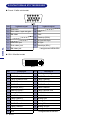 114
114
-
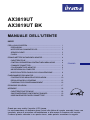 115
115
-
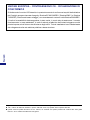 116
116
-
 117
117
-
 118
118
-
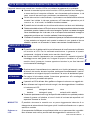 119
119
-
 120
120
-
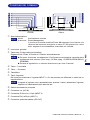 121
121
-
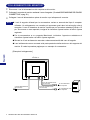 122
122
-
 123
123
-
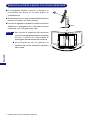 124
124
-
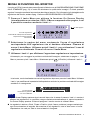 125
125
-
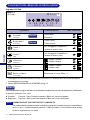 126
126
-
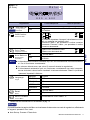 127
127
-
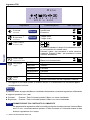 128
128
-
 129
129
-
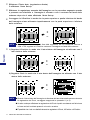 130
130
-
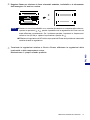 131
131
-
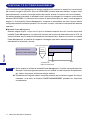 132
132
-
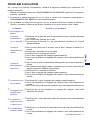 133
133
-
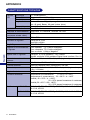 134
134
-
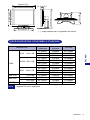 135
135
-
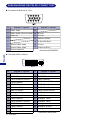 136
136
iiyama AX3819UT BK Manuale utente
- Categoria
- TV
- Tipo
- Manuale utente
- Questo manuale è adatto anche per
in altre lingue
- English: iiyama AX3819UT BK User manual
- français: iiyama AX3819UT BK Manuel utilisateur
- Deutsch: iiyama AX3819UT BK Benutzerhandbuch
- Nederlands: iiyama AX3819UT BK Handleiding
- svenska: iiyama AX3819UT BK Användarmanual
Documenti correlati
Altri documenti
-
NEC MultiSync® LCD1525MBK Manuale del proprietario
-
Lenovo T560 Manuale utente
-
Sony SDM-S53 Istruzioni per l'uso
-
Sony SDM-S74E Manuale utente
-
Sony SDM-S204E Manuale utente
-
Sony SDM-X95F Manuale utente
-
Sony SDM-S75D Istruzioni per l'uso
-
Atlantis LCD Monitor I-See S 150 Manuale utente
-
Vision Techsplitter Manuale del proprietario